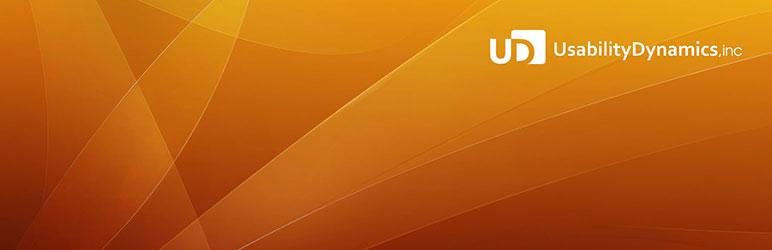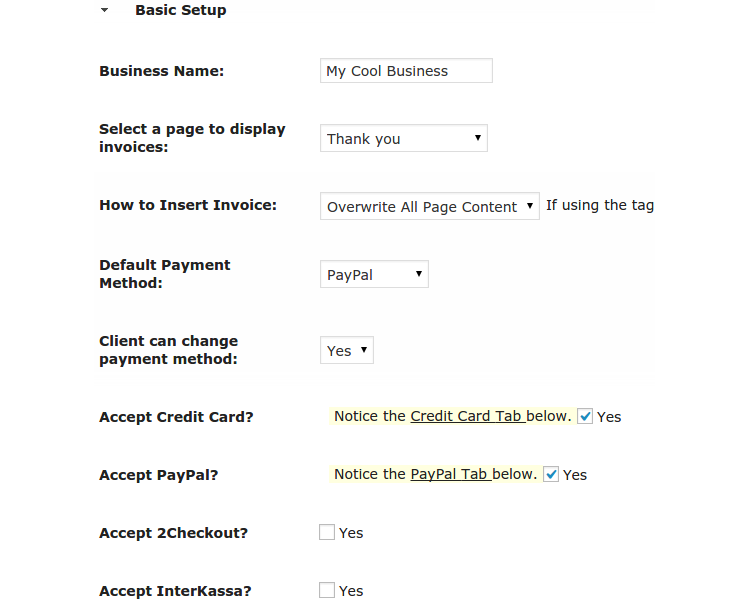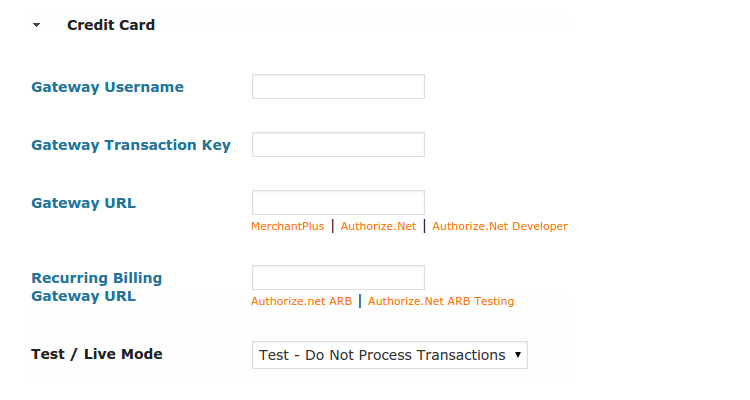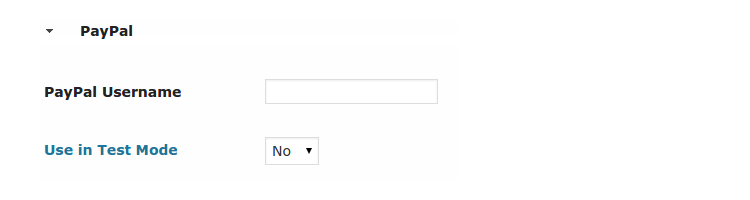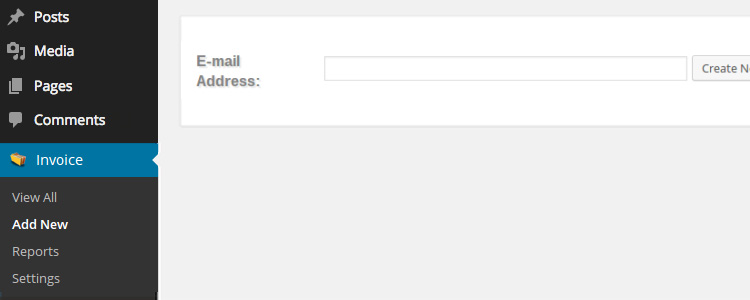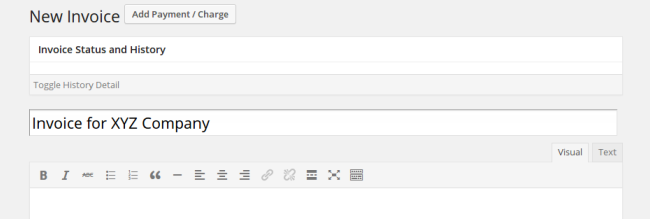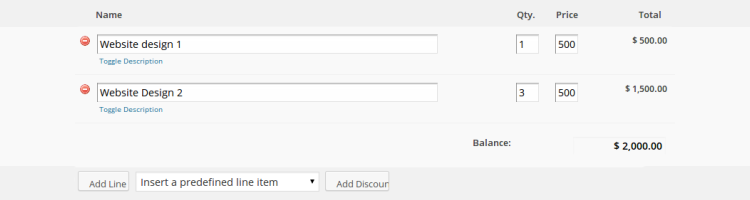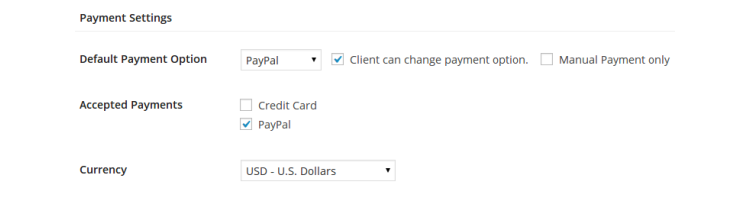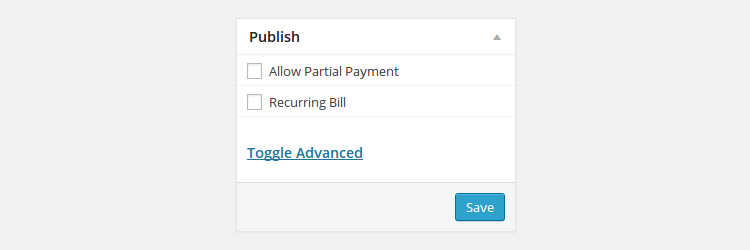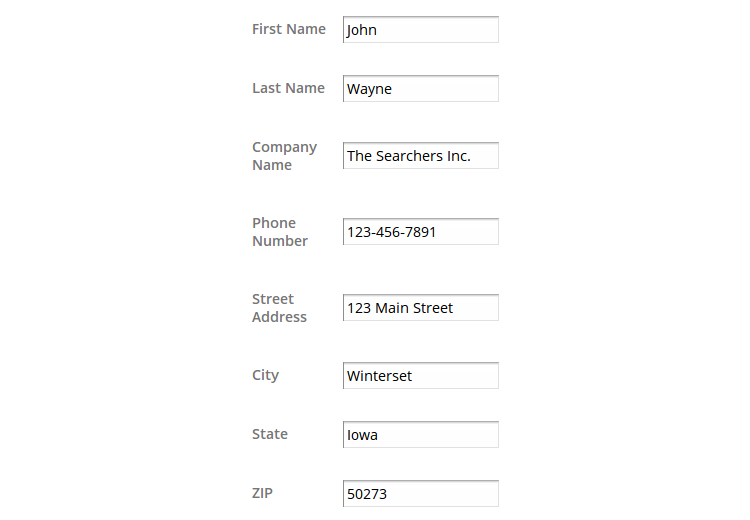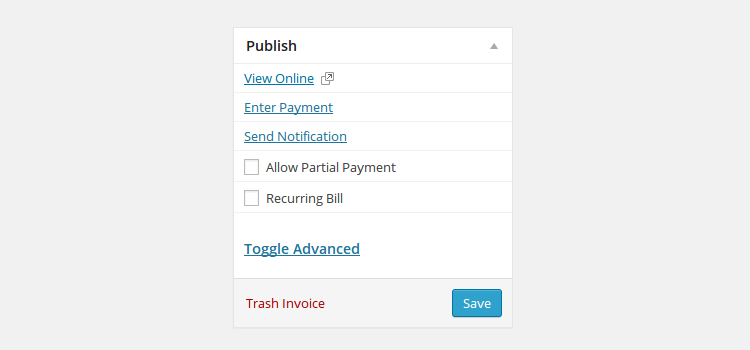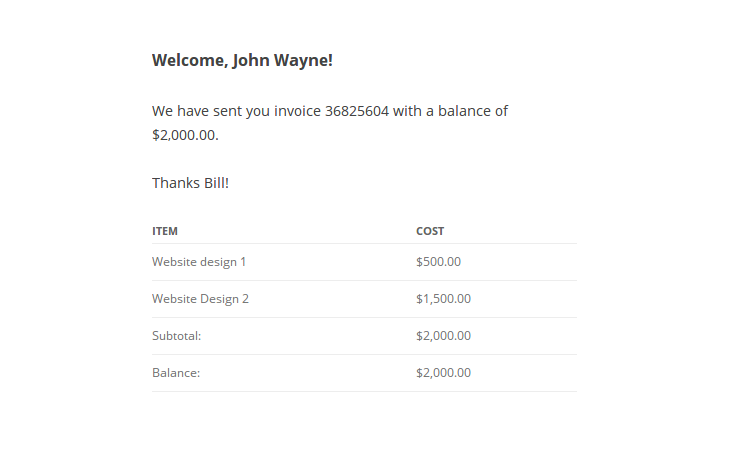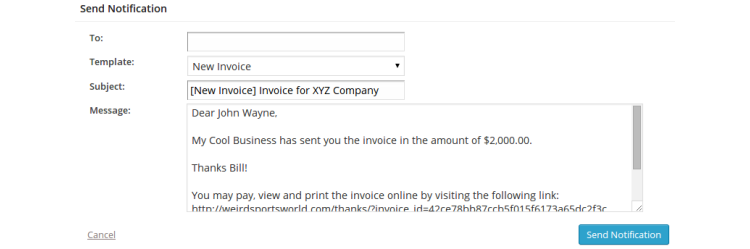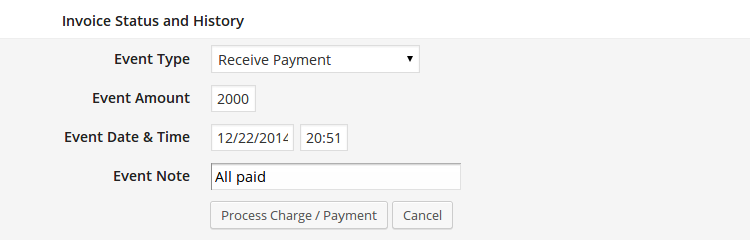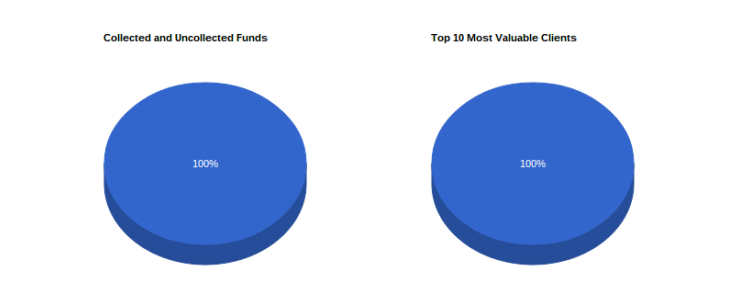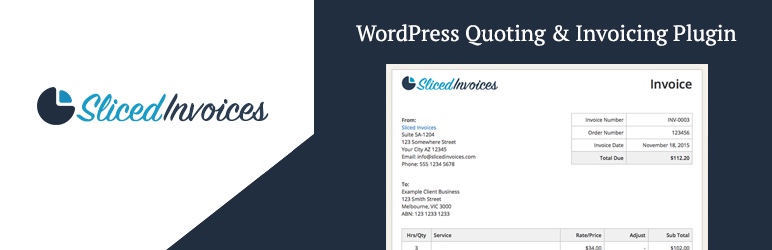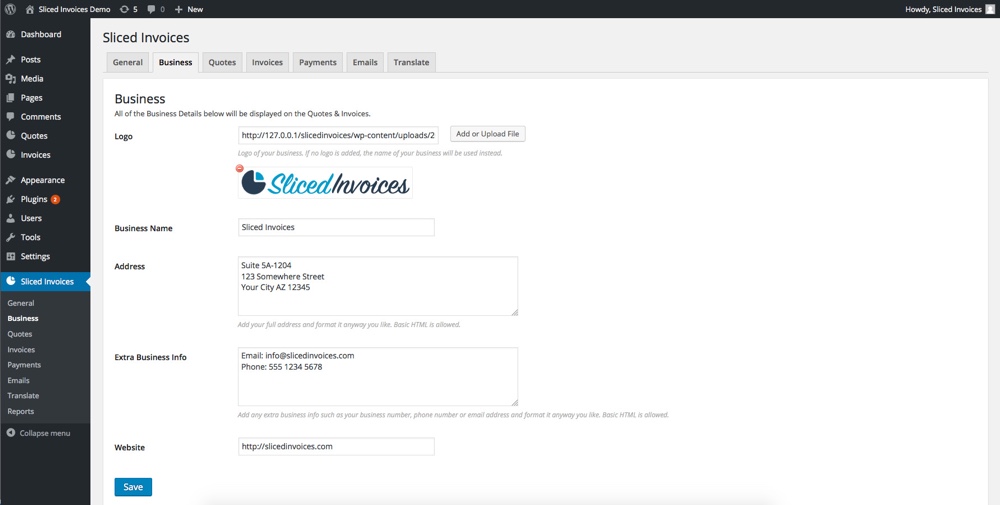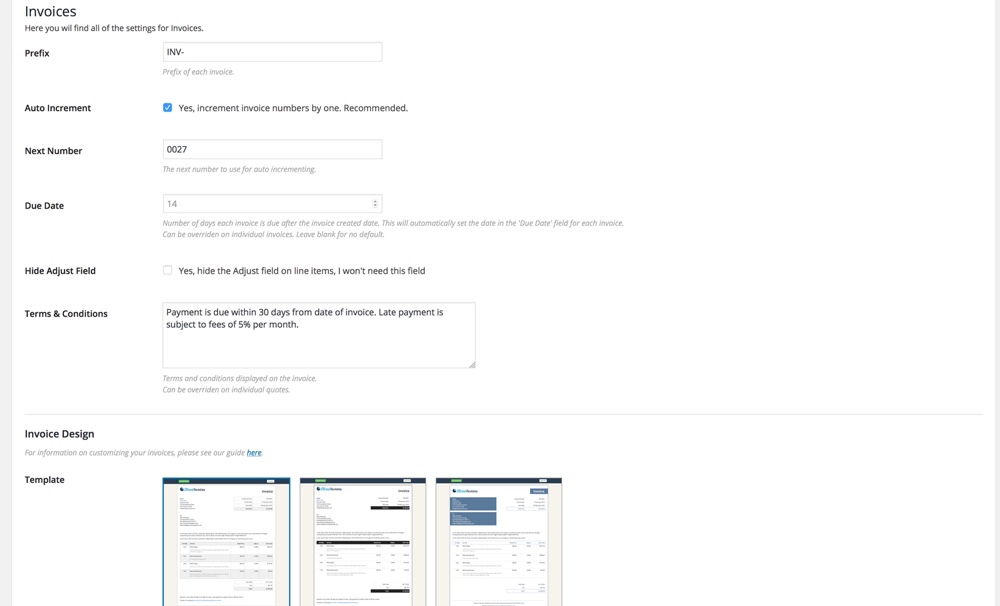نحوه ارسال فاکتورهای مشتری از طریق وردپرس

نحوه ارسال فاکتورهای مشتری از طریق وردپرس
یکی از بدترین بخشهای صورتحساب مشتریان این است که هنگام انتقال به یک نرمافزار کاملاً متفاوت برای ارسال صورتحسابها به مشتریان خود، مجبورند همه خدماتی را که ارائه کردهاید به خاطر بسپارند. شما باید هر دو هفته یا هر ماه به یاد داشته باشید که آنها را ارسال کنید و این به درد بزرگی تبدیل می شود.
از آنجایی که بسیاری از ما تمام روز در وردپرس کار می کنیم، چرا نمی توانیم در داشبورد وردپرس فقط فاکتورها را ارسال کنیم؟ خوب، من یک خبر خوب برای شما دارم. تو می توانی! بیایید نگاهی به نحوه ارسال فاکتورهای مشتری از طریق وردپرس بیاندازیم.
از افزونه وردپرس برای ارسال فاکتورهای مشتری از طریق وردپرس استفاده کنید
در واقع گزینههای زیادی برای ارسال فاکتورها از طریق وردپرس از طریق یک افزونه وجود دارد. من قصد دارم با استفاده از افزونه WP-Invoice یک آموزش سریع به شما ارائه دهم، اما با خیال راحت گزینه دیگری را انتخاب کنید، زیرا گزینههای زیادی برای انتخاب وجود دارد، و من میدانم که هر شخص و شرکتی نیازهای یکپارچهسازی و نیازهای خاص خود را دارد. ترجیحات هنگام ارسال فاکتورها.
WP-Invoice
افزونه WP-Invoice را دانلود کنید و فایل فشرده را در داشبورد وردپرس خود فعال کنید. همچنین می توانید این کار را با رفتن به صفحه افزونه ها در داشبورد و جستجوی WP-Invoice انجام دهید.
هنگامی که افزونه فعال شد، می توانید برگه فاکتور را در سمت چپ داشبورد خود پیدا کنید. برای شروع روی آن کلیک کنید و به تنظیمات بروید.
راه اندازی اولیه
این صفحه اصلی راهاندازی را نشان میدهد، جایی که اساساً میتوانید تمام تنظیمات پیشفرض را که فقط یک بار باید تغییر دهید، پر کنید. برای مثال، میتوانید نام کسبوکارتان را تایپ کنید تا در صورتحسابهایتان نمایش داده شود. همچنین می توانید صفحه خاصی را در وب سایت خود انتخاب کنید که فاکتورها را نشان می دهد. توصیه میکنم یک صفحه فاکتور خاص ایجاد کنید تا بازدیدکنندگان معمولی با این مورد مواجه نشوند.
محلی را که میخواهید فاکتورها را در صفحه قرار دهید انتخاب کنید و نحوه پذیرش پرداخت را مشخص کنید. من مشخص کردم که میخواهم با PayPal صورتحساب مشتریان را دریافت کنم، اما میتوانید گزینه کارت اعتباری یا مواردی مانند 2Checkout یا Stripe را نیز انتخاب کنید. حتی گزینه ای برای شما وجود دارد که به مشتری اجازه دهید در صورت نیاز روش پرداخت را تغییر دهد.
اگر قصد دارید کارت های اعتباری را بپذیرید، باید اطلاعات پردازش پرداخت درگاه خود را وارد کنید. این معمولاً به هزینههای جداگانهای برای پردازش نیاز دارد، و میتوانید بهترین معاملات را در مکانهایی مانند Authorize.net بیابید. .
تنظیم PayPal بسیار سادهتر است، با یک ناحیه برای تایپ نام کاربری PayPal، یک گزینه حالت تست، و یک URL IPN PayPal که بهطور خودکار از نام دامنه شما ایجاد میشود. پس از تکمیل این فیلدها، روی دکمه Save All Settings کلیک کنید.
افزودن فاکتورها
پس از تکمیل تنظیمات اولیه، مستقیماً به صفحه «افزودن جدید» میروید که با یک فاکتور کاملاً جدید شروع به کار میکند. همیشه می توانید با کلیک بر روی برگه افزودن جدید در داشبورد خود به این صفحه بازگردید.
با تایپ آدرس ایمیلی که قصد دارید فاکتور جدید را به آن ارسال کنید، شروع کنید. پس از تایپ ایمیل روی دکمه ایجاد جدید کلیک کنید.
ویرایشگر فاکتور جدید تقریباً شبیه ویرایشگر وردپرسی است که برای ایجاد پست ها و صفحات مشاهده می کنید. عنوانی برای فاکتور مشتری ایجاد کنید و همچنین میتوانید در صورت نیاز به ارسال پیام به مشتری، توضیحاتی را نیز وارد کنید.
در زیر توضیحات به پایین پیمایش کنید تا منطقهای را برای تایپ کردن آنچه میخواهید برای مشتریتان صورتحساب میدهید پیدا کنید. خدمات یا محصولاتی را که برای آنها شارژ می کنید تایپ کنید و قیمت و مقدار را تغییر دهید. اگر اقلام بیشتری دارید، می توانید تخفیف ها را اضافه کنید یا خطوط اضافی اضافه کنید.
درست زیر آن، میتوانید تنظیمات پرداخت را تغییر دهید تا مشخص کنید چه نوع ارزی را میپذیرید و کدام روشهای پرداخت مجاز است. من واقعاً دوست دارم که چگونه آنها همچنین گزینه ای برای پذیرش پرداخت های دستی برای شما فراهم می کنند.
گزینه های صورتحساب
اگر به نوار کناری سمت راست بروید، ویژگیهای جالبی برای مجاز کردن پرداخت جزئی یا صورتحساب تکراری پیدا خواهید کرد. اگر روی گزینه پرداخت جزئی کلیک کنید، به سادگی حداقل پرداختی را که مایل به پذیرش هستید، وارد کنید. اگر گزینه صورتحساب تکراری را انتخاب کنید، فیلدهای مختلفی مانند فواصل زمانی، چرخههای صورتحساب و سیستم پردازش پرداختی که از طریق آن کار میکنید، برای پر کردن وجود دارد.
اگر در ستون سمت راست کمی بیشتر به پایین اسکرول کنید، می توانید جزئیات اطلاعات کاربر را پر کنید. این اطلاعات شخصی مشتری است که قصد ارسال فاکتور را دارید. بنابراین، مطمئن شوید که همه چیز درست است و آدرس ایمیل مناسب را انتخاب کنید تا به شخص اشتباهی نرود. گزینهها عبارتند از: نام، نام خانوادگی، شرکت، شماره تلفن و موارد دیگر.
برای تکمیل فرآیند روی دکمه ذخیره کلیک کنید. با این حال، فقط به این دلیل که Save را زده اید به این معنی نیست که فاکتور ارسال شده است. شما چندین گزینه برای ارسال فاکتور دارید. مشاهده آنلاین، وارد کردن پرداخت، یا ارسال اعلان را انتخاب کنید.
اگر صورتحساب را در وبسایت خود مشاهده میکنید، میتوانید به سادگی این پیوند را بگیرید و اگر فرآیند صورتحساب شما به این صورت است، آن را برای مشتری ایمیل کنید. سپس آنها می توانند صورتحساب را به صورت آنلاین بررسی کنند و روی دکمه پردازش پرداخت کلیک کنند که آنها را به PayPal یا به صفحه پردازش کارت اعتباری هدایت می کند.
اگر روی گزینه ارسال اعلان کلیک کنید، این به شما امکان میدهد یک ایمیل سریع از طریق وردپرس ارسال کنید و به مشتری خود بگویید که فاکتور در دسترس است. من این گزینه را بیشتر دوست دارم زیرا برای ارسال اعلان لازم نیست کلاینت ایمیل خود را باز کنید. به سادگی آدرس ایمیلی را که می خواهید به آن ارسال کنید تایپ کنید و پیام را هر طور که می خواهید تغییر دهید. روی دکمه ارسال اعلان کلیک کنید و آنها یک پیوند سریع به فاکتور شما دریافت می کنند.
وقتی شخصی پرداختی را انجام میدهد، بهطور خودکار از طریق سیستم صورتحساب وردپرس بهعنوان «پرداخت شده» برچسبگذاری میشود. بعد از این لازم نیست کاری انجام دهید. با این حال، اگر شخصی با چک به شما پرداخت میکند یا روش پرداخت دیگری را انتخاب میکند، میتوانید روی دکمه ورود به پرداخت نیز کلیک کنید تا پرداخت به صورت دستی ثبت شود.
انتخاب کنید که پرداخت را دریافت کرده اید. این کشویی همچنین گزینه هایی برای بازپرداخت و تنظیمات در اختیار شما قرار می دهد. مبلغ پرداختی مشتری را به همراه تاریخ و در صورت نیاز یادداشت کنید. برای تکمیل فرآیند، روی دکمه پردازش / پرداخت هزینه کلیک کنید.
گزارشها
بعد از اینکه شروع به جمع آوری چند فاکتور کردید، با خیال راحت روی برگه گزارش ها در داشبورد وردپرس کلیک کنید. اگر محصولاتی را بفروشید، این بخش به سادگی میزان پولی که فاکتور کردهاید، با ارزشترین مشتریان و حتی اقلام خطی پردرآمد شما را مشخص میکند.
فاکتورهای تکه تکه شده
Sliced Invoices یک افزونه انعطافپذیر، با پشتیبانی خوب و آسان برای استفاده است که به شما امکان میدهد از سایت وردپرس خود برای ارسال نقلقولها و صورتحسابهای حرفهای استفاده کنید و به صورت آنلاین پرداخت کنید.
صورتحسابهای تکهشده دارای ویژگیهای بسیاری است، از جمله قالبهای فاکتور قابل تنظیم همراه با جزئیات و لوگوی کسبوکار شما، ارسال ایمیل فاکتور با یک کلیک، الگوهای ایمیل قابل تنظیم، تنظیمات مالیاتی انعطافپذیر، موارد خط از پیش تعریفشده، گزارش فاکتور ، واردات و صادرات CSV. اگر به موارد بیشتری نیاز دارید، چندین افزونه رایگان و پولی در دسترس هستند.
افزونه رایگان Sliced Invoices تمام ویژگیهایی را که برای ارسال مظنه و فاکتورها و دریافت پرداخت از طریق PayPal یا روشهای پرداخت آفلاین (بانک، چک، حواله یا هر چیز دیگری) نیاز دارید، فراهم میکند. تاریخ سررسید خود را تنظیم کنید و صورتحسابهای تکهشده بهطور خودکار یادآور پرداخت را در برنامهای که تنظیم کردهاید ارسال میکند، تا زمانی که پول را دریافت کنید!
برنامههای افزودنی ویژگیهای اضافی مانند صورتحسابهای PDF، منطقه مشتری امن، صورتحسابهای تکرارشونده، صورتحسابهای امن، درگاههای پرداخت اضافی مانند Braintree و Stripe و غیره را به همراه دارند. همچنین برای افزونههای محبوب وردپرس مانند WooCommerce، Contact Form 7 و Gravity Forms، ادغامهایی وجود دارد.
Sliced Invoices با پشتیبانی عالی پشتیبانی می شود تا به شما در این راه کمک کند. صورتحساب “روش وردپرس” را انجام دهید و صورتحساب و حسابداری خود را سریع کنید!
در حال تکمیل
چه افزونه های دیگری برای صورتحساب وردپرس موجود است؟ تعداد کمی وجود دارد – فقط کافی است یک جستجوی سریع انجام دهید و Sprout Invoice، فاکتورها و برگههای بستهبندی PDF WooCommerce، از جمله.
راهاندازی یکی از این سیستمها برای شروع ردیابی مشتریان یا محصولات و شروع ارسال فاکتورها برای مشتریان بسیار ساده است. من شخصاً از افزونه WP-Invoice بیشتر لذت می برم، اما بسیاری از این افزونه ها و ابزارها برای نگهداری همه ماژول های مالی شما در یک مکان خوب هستند. به این فکر کنید که چگونه هرگز مجبور نخواهید شد هر بار که می خواهید فاکتور ارسال کنید، یک برگه کاملاً جدید در مرورگر خود باز کنید.
اگر سؤالی در مورد نحوه ارسال فاکتورهای مشتری از طریق وردپرس دارید، در نظرات زیر با ما در میان بگذارید.